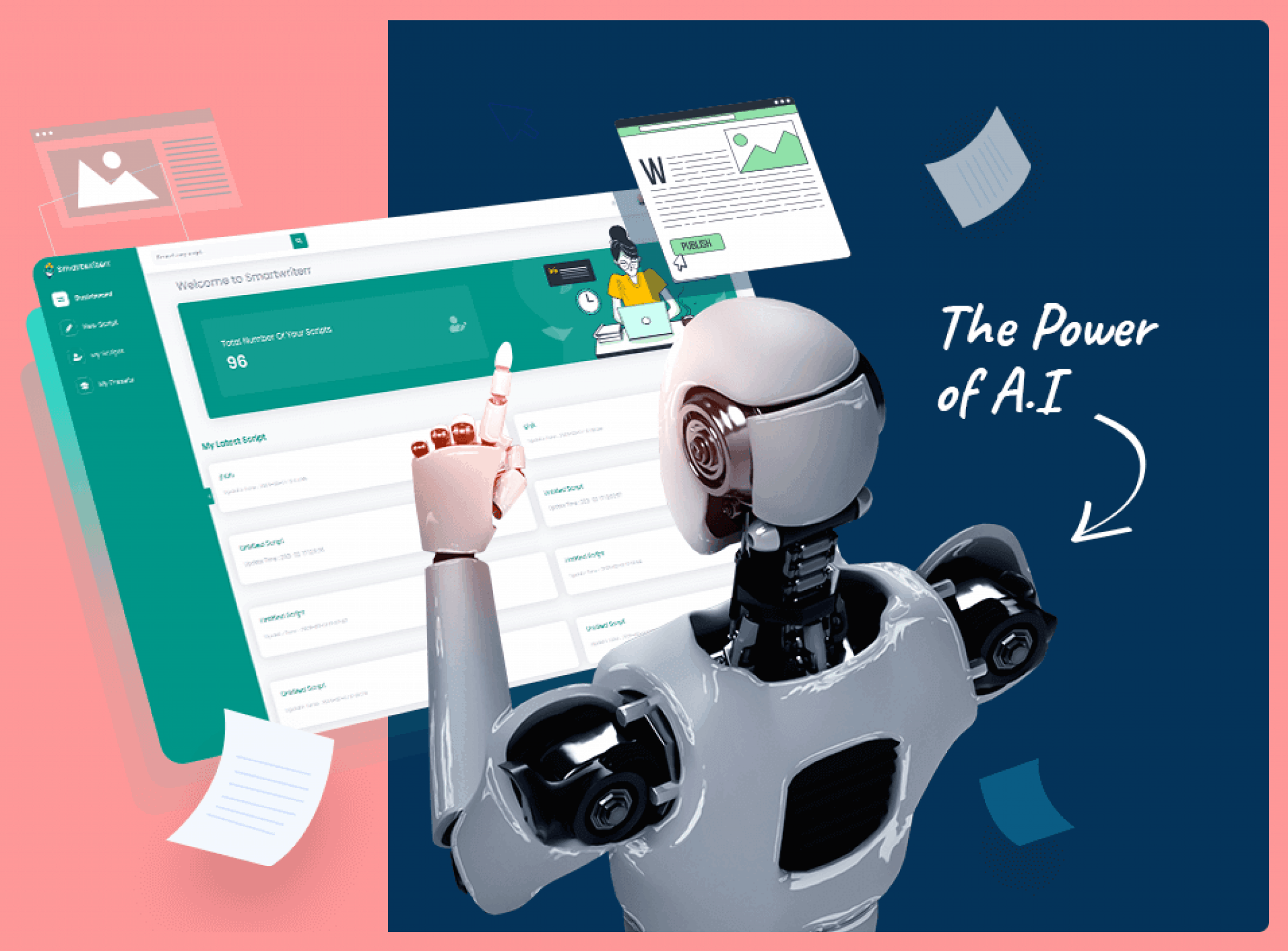903
Chatbot ChatGPT pro vás také může vytvořit prezentaci PowerPoint. Funguje to prostřednictvím takzvaných maker, která vám sdělí v chatu.
Jak vytvořit prezentaci PowerPoint pomocí ChatGPT
Nejprve otevřete nový chat s aplikací ChatGPT.
- Napište příkaz k vytvoření prezentace PowerPoint. Přidejte podobnou formulaci jako: „Napište mi makro pro PowerPoint s X slajdy na téma … „
- Zkopírujte získané makro.
- Nyní otevřete aplikaci PowerPoint a v části „Soubor“ přejděte na „Možnosti“.
- Tam přejděte na „Přizpůsobit pás karet“ a na hlavní kartě přejděte na „Nástroje pro vývojáře“. Přidejte je a klikněte na „Nástroje pro vývojáře (vlastní)“ a „OK“.
- Nyní se v horním panelu aplikace PowerPoint zobrazí sloupec „Nástroje pro vývojáře“. Přejděte na něj a klikněte na „Zobrazit kód“.
- V novém okně přejděte na položku „Modul“ v části „Vložit“.
- Vložte vytvořené makro a klikněte na Uložit. Soubor musíte uložit jako „PowerPoint s funkcí makra“.
- Poté znovu přejděte do „Nástrojů pro vývojáře“ a klikněte na „Makra“. Vyberte své makro a klikněte na „Spustit“.
Problémy při vytváření aplikace PowerPoint
Makro ChatGPT nefunguje vždy bez chyb. Pak je třeba zasáhnout ručně.
- Pokud se v makrech příliš nevyznáte, může to pro vás být obtížné. Zde může pomoci upozornit ChatGPT na chybné části a požádat o vhodnější odpověď.
- Je také možné požádat o změny v prezentaci ChatGPT. Chatbot vám pomůže, nicméně může trvat, než obdržíte uspokojivou odpověď.
- V případě propracované prezentace v aplikaci PowerPoint může být vyčerpávající chtít, aby ChatGPT dokonale napsal veškerý potřebný obsah a návrhy slidů, než abyste si prezentaci vytvořili sami.
- Případně můžete ChatGPT jednoduše požádat, aby vám navrhl vhodnou osnovu nebo rozvržení pro vaše téma, které můžete použít pro vytvoření prezentace.